TVer動画をiPhoneにダウンロード/録画するアプリ4選!PCでダウンロードしたTVerをiPhoneに転送する方法も
要約: iPhoneでTVerアプリを利用して番組を楽しめます。ただし、オンラインで見るには多くのギガ数を消費する必要があります。1時間の動画を1080p画質でオンラインで見る場合はおよそ2GBが必要です。標準の録画機能でTVer動画を保存できないためオフラインで楽しめる事ができません。そこで今回はiPhoneでTVer動画をダウンロードできるアプリをまとめてご紹介します。パソコンでダウンロードしてiPhoneに転送する方法も!
目次

最近、「iPhoneに付属される画面録画でTVerを録画できない!」「なぜiPhoneでTVerを画面録画できないの?」との声が多くなってきました。この前、iPhoneはこの機能によってTVerから動画を録画して端末に保存できたことはありますが、最近このTver録画の機能は活用されなくなったようです。
それは、TVerは近年、コンテンツ保護を強め続いているため、iPhoneの画面録画を使って、画面録画に合わせて動画がストップされるようになったからです。この場合、TVer動画をiphoneデバイスに保存してオフラインで楽しみたいなら、外部のダウンロード・録画アプリを利用する必要があります。
そのため、今回の記事では、それに対して、TVer動画をiPhone保存に役に立つダウンロード・録画方法を紹介します。その方法に従えば、iPhoneのお持ちの方が引き続きTVerで動画を永久に保存することができるようになります。
【ダウンロード】TVer動画をダウンロードできるiPhoneアプリ
TVerの動画はM3U8形式の動画をストリーミング配信しています。M3U8は、動画をセグメントに分割してストリーミングするためのフォーマットであり、通常、一般のダウンロードツールでは直接的なダウンロードが難しい仕組みとなっています。今回の記事では、それに対応できるアプリをおすすめします。
iCap
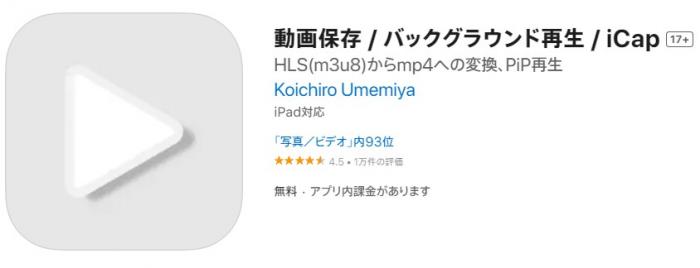
iCapとは、TVerに対応可能な動画保存iPhoneアプリです。使い方は簡単なので、オススメします。Tver保存方法としても非常に効く方法です。アプリ内ブラウザで動画を再生すると小窓内で動画が再生されます。動画再生と並行してページ閲覧も可能。
ただし、注意すべきなのは、iCapのダウンロード速度がおそいです。30分番組(200MB)をダウンロードするのに20分以上かかる仕様になっています。1時間番組なら45分以上かかり、番組が長くなればなるほどダウンロード時間がより長くなります。
iCapでTVer動画をダウンロードする手順
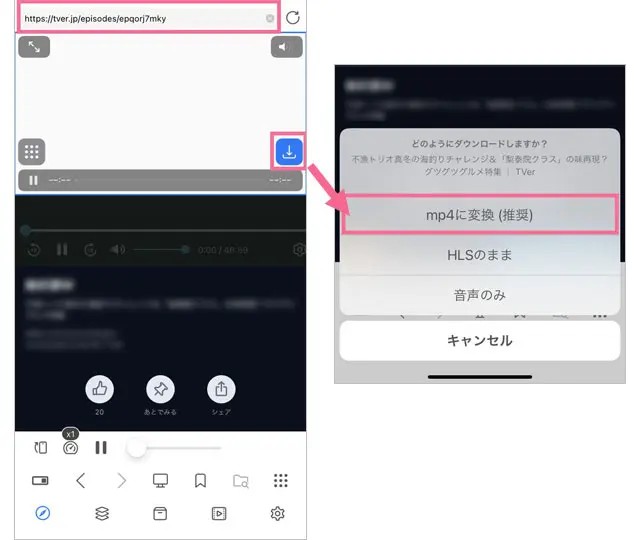
Clipbox+
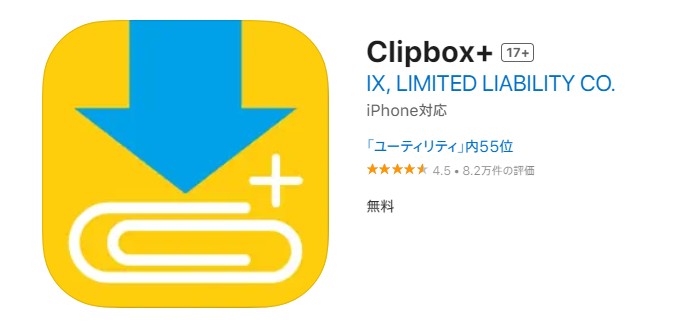
Clipbox+はiOS/Androidで動作する動画・写真・テキストファイルを読み込めるビューアアプリであり、TVer動画を簡単に保存することができます。端末内のデータはもちろん、ウェブサービスの動画もアプリで再生できます。ファイルを作成してまとめておけば、プレイリスト再生のようなこともできます。
ただし、Clipbox+の操作性が全体的に複雑。また、ダウンロード時の動画広告が長く、ダウンロード速度も不安定。使用中にご注意してください。
Clipbox+でTVer動画をダウンロードする手順
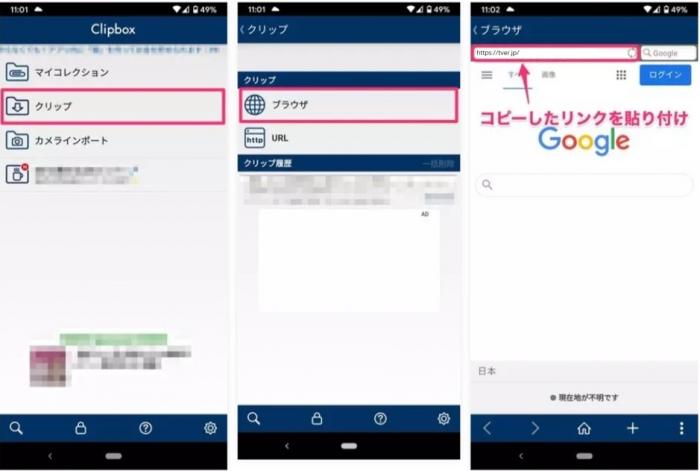
【録画】TVer動画を録画できるiPhoneアプリ
録画アプリの紹介に入る前に、ひとつだけ、あらかじめ覚えておいてほしいことがあります。上記の通り、TVerは近年、コンテンツ保護を強め続いています。というのは、TVerでの動画は技術で保護されたため、録画アプリで画面録画している時突然にストップされ、また録画した動画を再生している時画面は真っ黒になる可能性があります。利用中にご注意してください。
AirShou
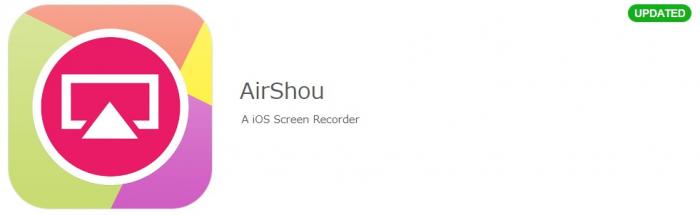
iPhone・iPadなどのiOSにオススメの録画アプリと言えば、「AirShou」です。AirShou Screen Recorderを使用すると、広告を中断することなく、オンラインストリーミング、会議、およびビデオをキャプチャできます。ボタン一つをタップすると、画質よく、音ズレなしの動画を簡単に手に入れるようになり、Tver画面録画も気軽に完成できます。

- しかし、筆者が実際に使ってみると、最大1080Pビデオの画面をキャプチャできると宣伝していますが、常にHD品質を取得しているわけではありません。また、インストール中のエラーがよく発生し、セキュリティも不十分です。
AirShouでTVer動画を録画する手順

AZ Recorder
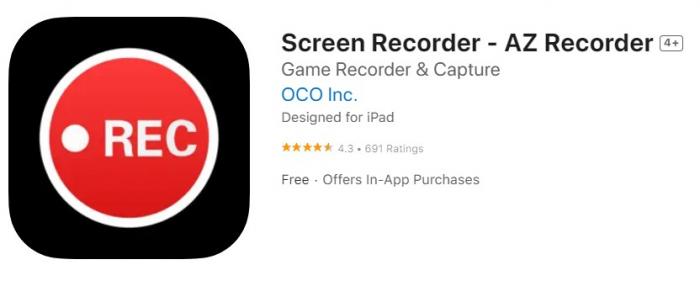
「AZ Screen Recorder」は無料で利用できる画面録画アプリ。基本の画面録画機能はもちろん、録画編集機能や画面キャプチャ機能なども無料利用できます。アプリのインタフェースは簡潔で、使い方も簡単です。数クリックだけでスマホの画面を録画できますので、画面録画初心者も手軽に使えます。
しかし、アプリのダウンロードおよび利用は基本無料ですが、無料版では広告表示があり、広告を消去するには課金する必要があります。また、内部音声の録音ができなくなり、「AZスクリーンレコーダー」を利用するとマイク音の収録だけ可能となります。
AZ RecorderでTVer動画を録画する手順
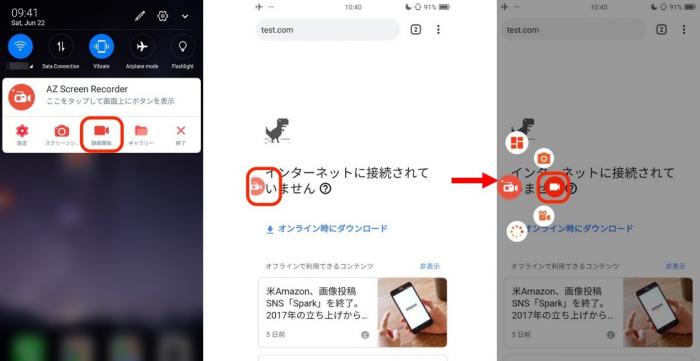
パソコンでTVerをダウンロードしてiPhoneに転送する方法
上述の方法はTVer動画をiPhoneに保存できますが、ダウンロード成功率、動画の画質と音質、ダウンロード速度、使いやすさなど様々な面でデメリットがあります。そのため、今回の記事では、より簡単・高速に高画質なTver動画をダウンロードできる方法を紹介します。それはStreamFab TVerダウンローダーです。
StreamFab TVerダウンローダーとは
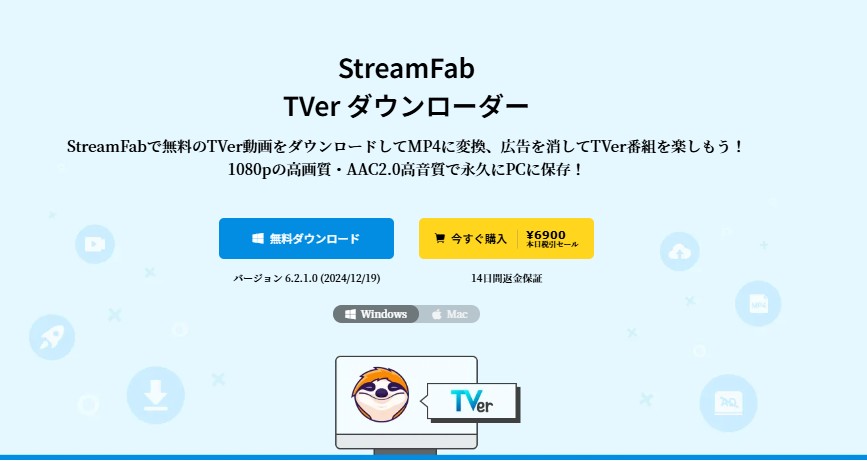
StreamFab TVerダウンローダーはTVerから動画をダウンロードするためのソフトウェア、windowsとMacOS環境で動作し、見逃し動画や特集番組を簡単にパソコンに保存します。MP4又はMKV形式で保存するから、iPhoneやiPadに転送しても正常に再生します。
画質は、最大1080p画質の動画をサポートしています。一方、AAC2.0のオーディオを取得できます。複数の動画をまとめてダウンロードすることもできます。字幕付きの動画であれば字幕ファイルを個別に保存することも!
特におすすめしたい2つの機能は「広告ブロック」と「予約ダウンロード」です。TVer動画の広告を消して本編だけをダウンロードします。また、見逃し配信サイトとして、Tverでは最新の動画は7日間でしか放送しないため、過去のストーリーをもう一度みたり、見る時間なくて見逃し動画を更に見逃したりする場合に特に予約ダウンロード機能が適用されます。


30日の無料体験期間で動画3本をダウンロードする事ができます。製品版には月額プランと無期限版の2種類があります。個人的には無期限版のほうがおすすめします。
StreamFab オールインワン
StreamFab TVerダウンローダーはTVerだけに対応していますが、StreamFab オールインワンはTver含めて、Amazonプライム、Netflix、Hulu、Disney+、U-NEXT、TELASA、ABEMA、FOD、パラビ、Lemino、楽天、HBO、YouTubeなど、1000以上の有料・無料動画配信サイトから動画を高品質でダウンロードできるサービスです。
このTver 動画保存のソリューションStreamFabは、30日間の無料体験期間が利用できます。ぜひダウンロードして使ってみてください。
StreamFab オールインワンのおすすめ理由
- 互換性のあるMP4/MKVでダウンロード可能
- 最大8Kの高画質、EAC3 5.1オーディオトラックの高音質
- H.265はおよそ300fpsまでサポート
- 広告をカットして動画をダウンロード
- 字幕言語のカスタマイズ
- 高速かつ一括でダウンロード
- 予約ダウンロード
- メタデータも一緒に保存、効率的
StreamFab TVerダウンローダーでTVer動画をダウンロードする手順
Step1:StreamFab TVerダウンローダーの公式サイトからダウンロードして、インストールします。
ソフトを起動起動して、「VIPサービス」からTVerのロゴをクリックします。
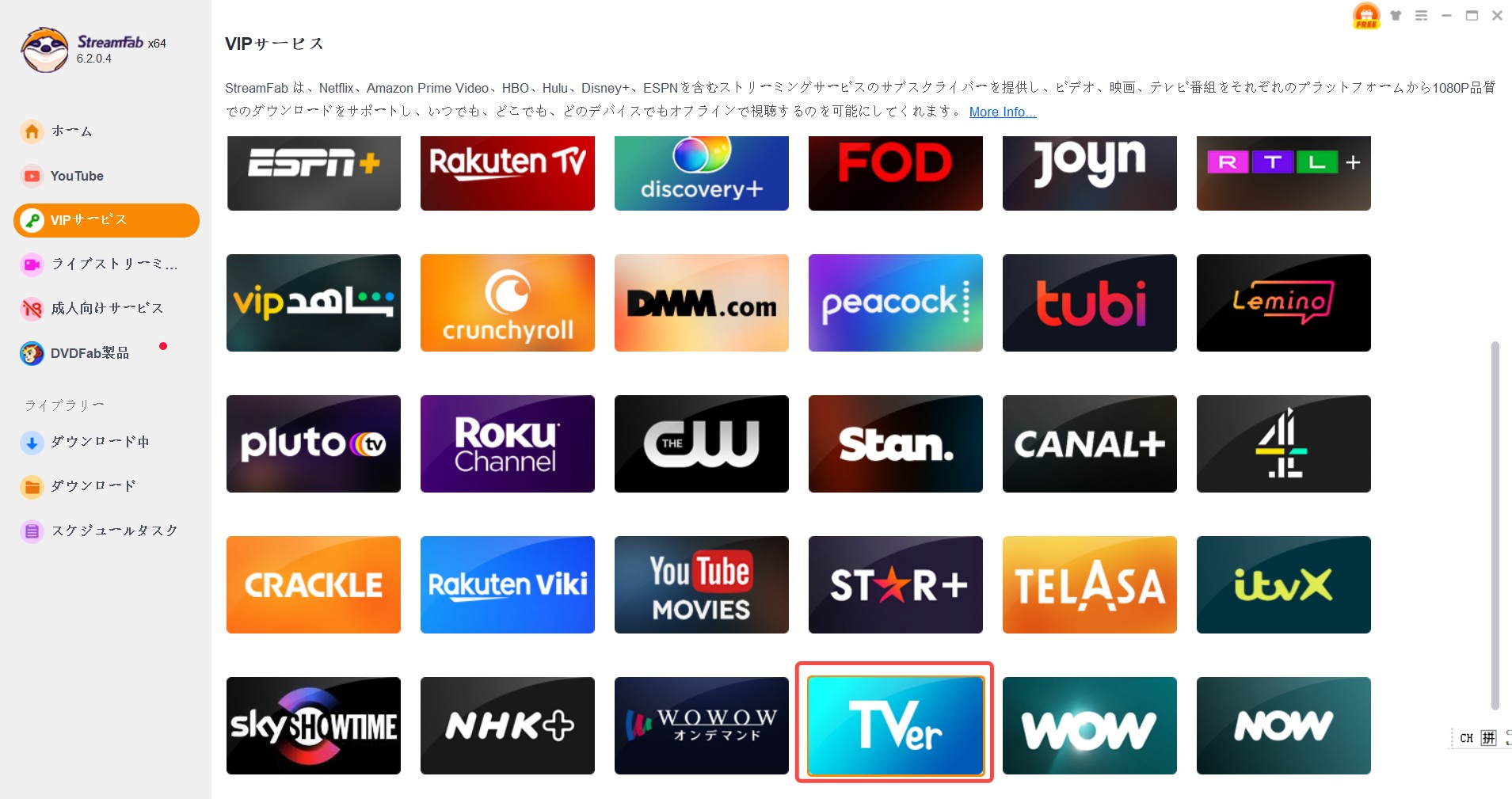
Step2:ダウンロードしたいビデオを再生すると自動的に解析されます。次に、出力フォーマットを設定して、右下の「今ダウンロード」をクリックします。
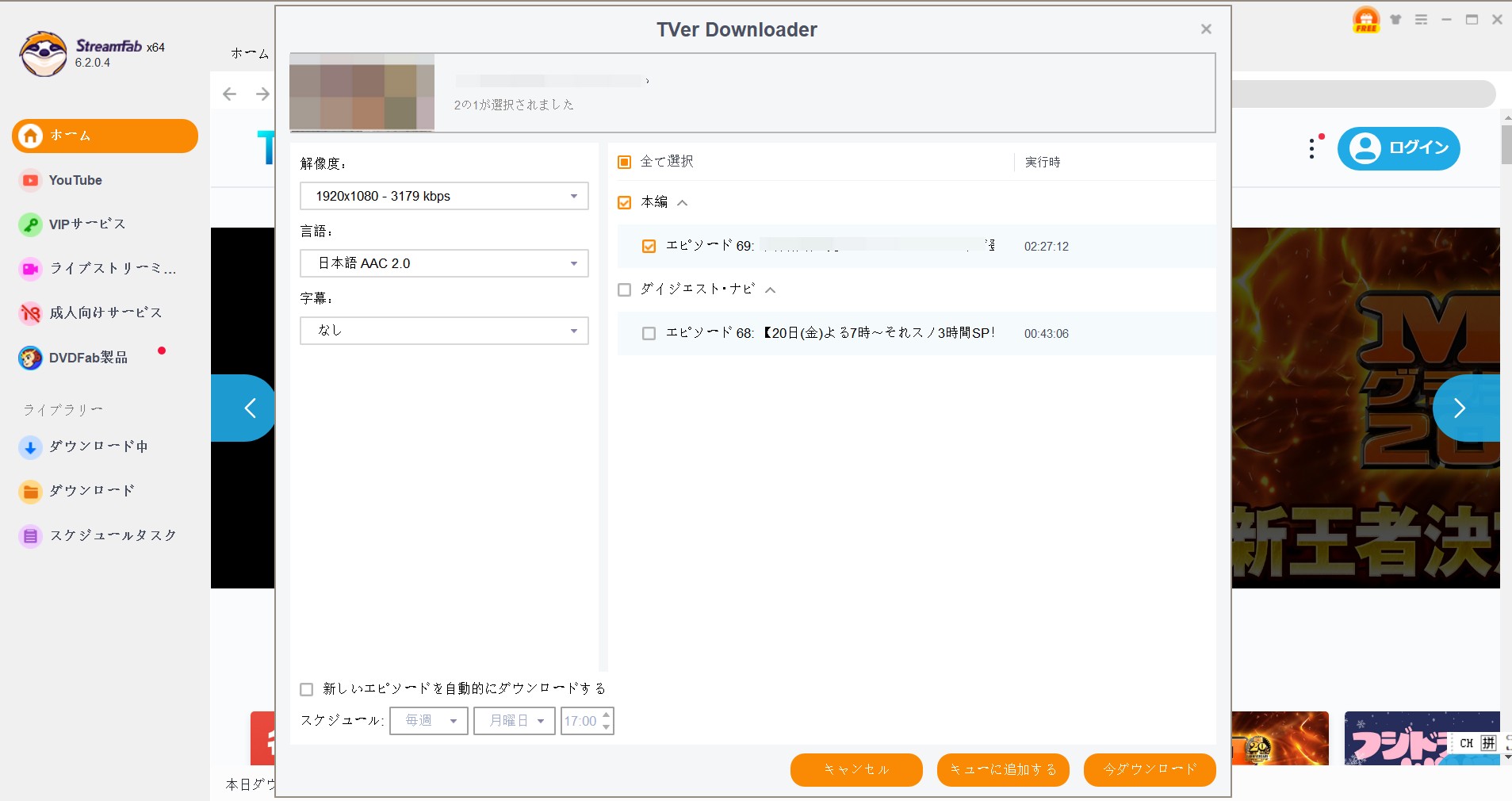
Step3:「ダウンロード中」でダウンロードの進捗状況をリアルタイムで確認できます。ダウンロードが完了すると、左側の「ダウンロード」をクリックして、ダウンロードした動画を確認できます。
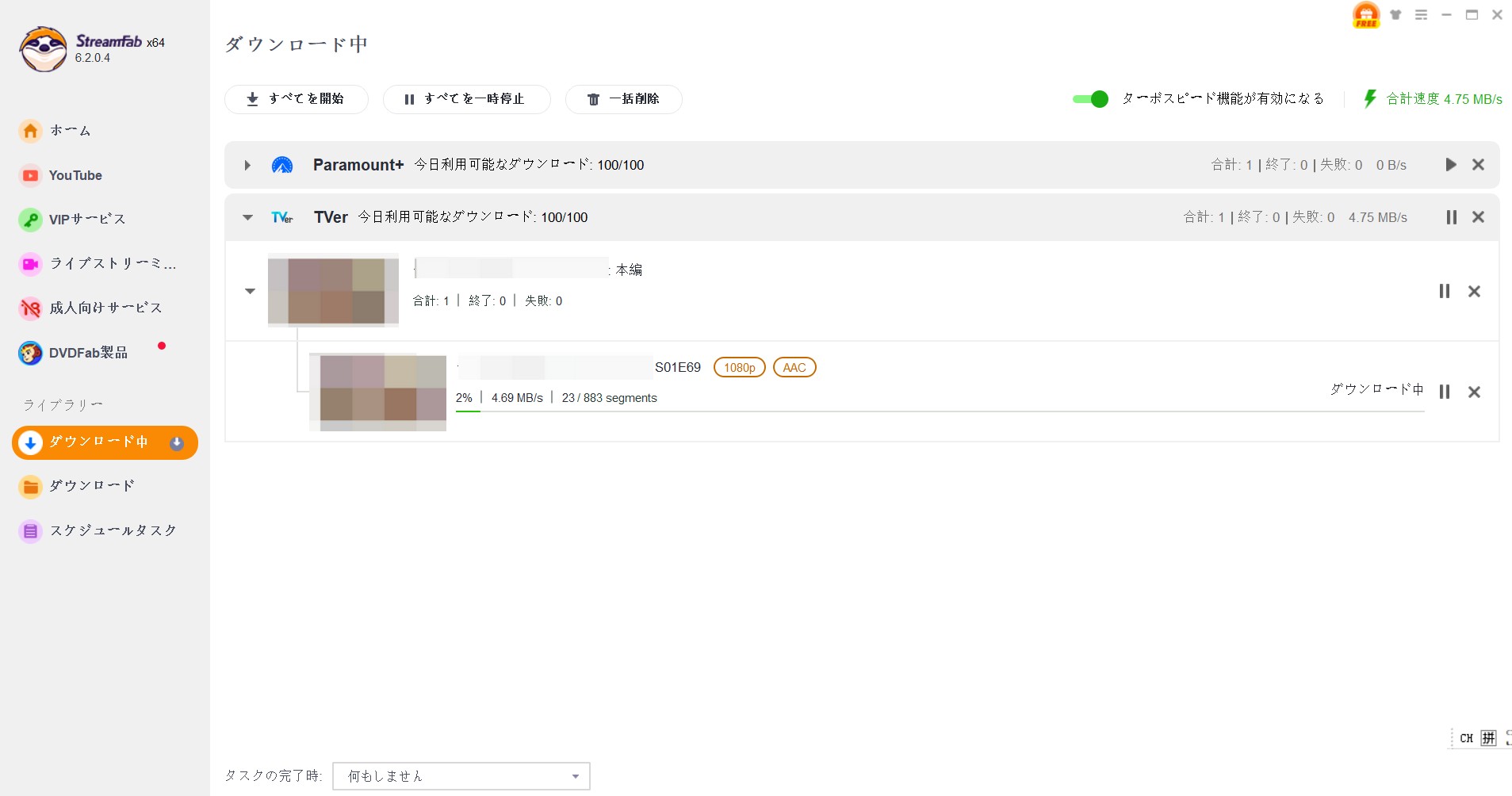
Step4:クラウドサービスやチャットSNS、若しくはブルートゥース、パソコンの共有機能などで動画をiphoneに転送します。
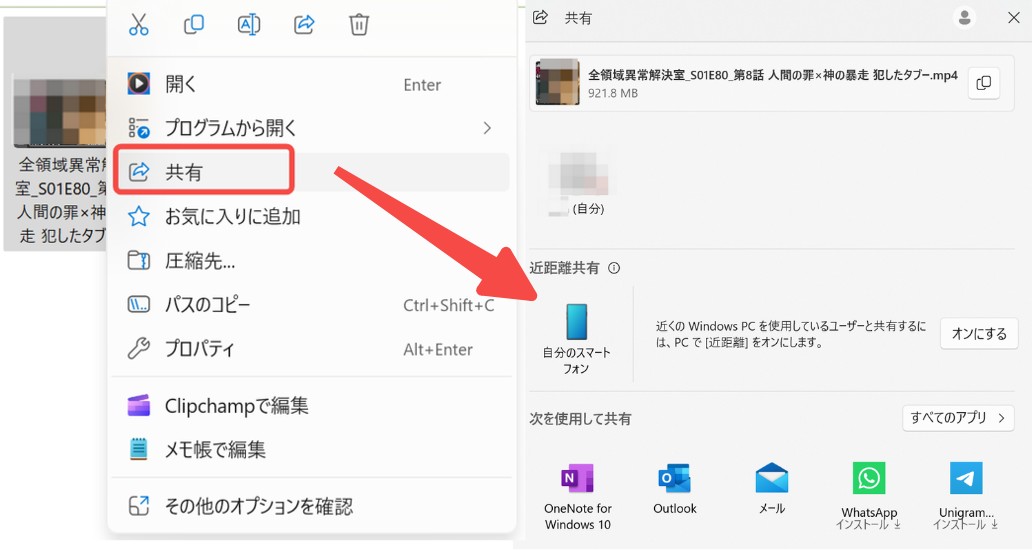
TVer動画を保存する時問題があればTVer動画をダウンロードできないときの原因と対処法を参考にしてください。
まとめ
以上で、TVer動画をダウンロード・録画して保存する方法について、色々と紹介しました。現在の状況では、iPhoneの画面録画機能を使用してTVerの動画を直接保存することは難しいようですが、これらの方法を使えば、依然としてTVerでの動画視聴を楽しむことができ、しかも動画を永久に保存することも可能となります。
もしより簡単・高速に高画質なTver動画を保存できる方法を探すなら、ぜひ今回の記事で一番おすすめのStreamfabオールインワンを試してください。
もしもMacにTVer保存する情報をもっと知りたい方がいれば、【MacでTVerから動画をダウンロードする方法】を読んでご参照ください。




